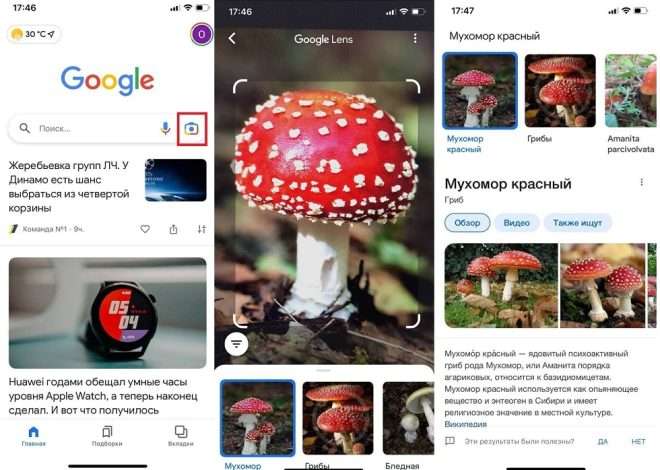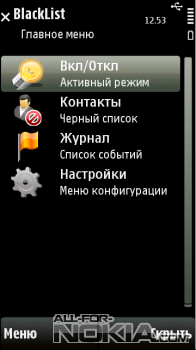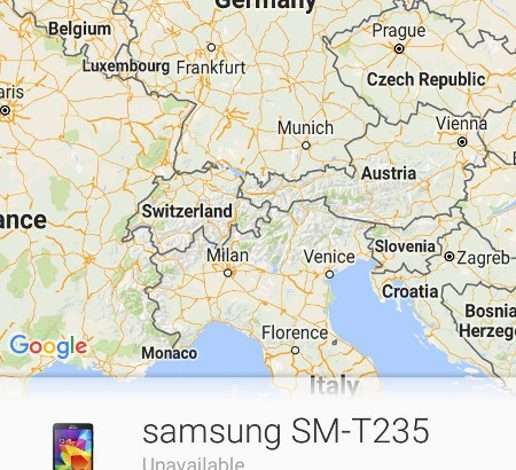Загрузка файлов на смартфон: подробное руководство
Загрузка файлов на смартфон – это повседневная задача, с которой сталкивается каждый владелец мобильного устройства. Процесс может показаться простым, но на самом деле существует множество способов и нюансов, которые нужно учитывать. Эта статья посвящена подробному разбору различных методов загрузки файлов на ваш смартфон, от стандартных способов до использования специализированных приложений и сервисов. Мы рассмотрим все возможные сценарии, чтобы вы могли выбрать наиболее удобный и эффективный вариант для себя.
Основные способы загрузки файлов на смартфон
Начнем с самых распространенных методов. Большинство современных смартфонов поддерживают загрузку файлов через браузер, файловые менеджеры и различные облачные хранилища. Каждый из этих методов имеет свои преимущества и недостатки, о которых мы поговорим подробнее.
Загрузка файлов через веб-браузер
Это, пожалуй, самый простой и доступный способ. Большинство современных браузеров (Chrome, Firefox, Safari и другие) имеют встроенную функцию загрузки файлов. Вам просто нужно найти нужный файл в интернете, нажать на него и выбрать опцию «Сохранить». После этого файл будет загружен в папку загрузок на вашем смартфоне. Важно помнить, что местоположение папки загрузок может отличаться в зависимости от модели смартфона и операционной системы. Часто эта папка находится в разделе «Загрузки» или «Downloads».
Использование файловых менеджеров
Файловые менеджеры – это приложения, которые позволяют управлять файлами на вашем смартфоне. Они предоставляют более расширенные возможности по сравнению с простым браузером, такие как сортировка файлов, создание папок, перемещение и удаление файлов. Многие файловые менеджеры также поддерживают загрузку файлов с различных источников, включая облачные хранилища и другие устройства. Популярные файловые менеджеры включают в себя ES File Explorer, Solid Explorer и другие. Выбор конкретного менеджера зависит от ваших предпочтений и потребностей.
Загрузка файлов из облачных хранилищ
Облачные хранилища, такие как Google Drive, Dropbox, OneDrive и iCloud, позволяют хранить файлы в интернете и получать к ним доступ с любого устройства. Загрузка файлов из облачного хранилища на смартфон обычно осуществляется через соответствующее мобильное приложение. Вам нужно установить приложение, авторизоваться и выбрать файлы для загрузки. Этот метод удобен для синхронизации файлов между несколькими устройствами и для доступа к ним оффлайн.
Более продвинутые методы загрузки
Помимо основных способов, существуют и более продвинутые методы, которые могут пригодиться в определенных ситуациях. Рассмотрим некоторые из них.
Загрузка через Bluetooth
Bluetooth – это беспроводная технология, которая позволяет передавать файлы между устройствами на коротких расстояниях. Для загрузки файлов через Bluetooth, вам нужно включить Bluetooth на обоих устройствах, найти устройство-источник в списке доступных устройств и выбрать файлы для передачи. Этот метод удобен для быстрой передачи небольших файлов между близко расположенными устройствами.
Загрузка через USB-кабель
Подключение смартфона к компьютеру через USB-кабель позволяет передавать файлы в обе стороны. Вы можете скопировать файлы с компьютера на смартфон и наоборот. Этот метод обычно используется для загрузки больших файлов или для передачи файлов, которые не могут быть загружены другими способами. Важно правильно установить соединение USB на смартфоне, выбрав режим «Передача файлов» или «MTP».
Загрузка через NFC
NFC (Near Field Communication) – это технология беспроводной связи ближнего действия. Она позволяет передавать небольшие объемы данных между устройствами, которые находятся на очень близком расстоянии. Загрузка файлов через NFC обычно используется для обмена контактной информацией или небольшими файлами между смартфонами.
Решение распространенных проблем при загрузке файлов
Иногда могут возникнуть проблемы при загрузке файлов на смартфон. Рассмотрим некоторые из них и способы их решения.
Проблема 1: Медленная скорость загрузки. Это может быть связано с низкой скоростью интернета, перегрузкой сети или проблемами с самим файлом. Попробуйте перезагрузить маршрутизатор, проверить скорость интернета и убедиться, что файл не поврежден.
Проблема 2: Ошибка загрузки. Ошибка может быть вызвана различными причинами, такими как нехватка памяти на смартфоне, поврежденный файл или проблемы с сервером. Попробуйте освободить место на смартфоне, проверить файл на наличие ошибок и повторить попытку загрузки позже.
Проблема 3: Невозможность загрузки определенного типа файлов. Некоторые типы файлов могут быть заблокированы системой безопасности смартфона. Попробуйте установить приложение, которое поддерживает этот тип файлов, или изменить настройки безопасности смартфона.
Рекомендации по выбору метода загрузки
Выбор метода загрузки зависит от размера файла, скорости интернета, доступных устройств и ваших личных предпочтений. Для небольших файлов можно использовать Bluetooth или NFC. Для больших файлов лучше использовать USB-кабель или облачное хранилище. Если у вас медленный интернет, лучше использовать USB-кабель или загрузку из облачного хранилища, где файл уже предварительно загружен.
Безопасность при загрузке файлов
При загрузке файлов с неизвестных источников следует быть осторожным. Не загружайте файлы с подозрительных сайтов, которые могут содержать вирусы или вредоносное ПО. Всегда скачивайте файлы только с проверенных и надежных источников. Перед установкой приложения обязательно проверьте его рейтинг и отзывы других пользователей.
Типы файлов и их загрузка
Различные типы файлов требуют разных подходов к загрузке. Например, для загрузки видеофайлов может потребоваться больше времени и места на смартфоне. Аудиофайлы обычно имеют меньший размер и загружаются быстрее. Документы, такие как PDF или DOCX, загружаются быстро, но могут потребовать специального приложения для просмотра.
- Видеофайлы (MP4, MOV, AVI): требуют значительного объема памяти.
- Аудиофайлы (MP3, WAV, FLAC): занимают меньше места, чем видео.
- Документы (PDF, DOCX, XLSX): обычно имеют небольшой размер.
- Изображения (JPG, PNG, GIF): размер зависит от разрешения.
- Архивы (ZIP, RAR): требуют распаковки после загрузки.
Управление загруженными файлами
После загрузки файлов на смартфон важно правильно управлять ими. Создавайте папки для организации файлов по категориям. Регулярно удаляйте ненужные файлы, чтобы освободить место на устройстве. Используйте файловый менеджер для удобного просмотра и управления файлами.
- Создавайте папки для разных типов файлов (например, «Фотографии», «Документы», «Музыка»).
- Регулярно удаляйте ненужные файлы, чтобы освободить место на смартфоне.
- Используйте облачные хранилища для резервного копирования важных файлов.
- Проверяйте размер загружаемых файлов, чтобы избежать переполнения памяти.
Описание: Полное руководство о том, как закачать файлы на смартфон, с описанием различных методов и рекомендациями по безопасности.